Aggiungi un prodotto alla volta o fai un inserimento massivo di nuovi prodotti in iProd Cloud segui questi passaggi
INSERIMENTO DI UN SINGOLO PRODOTTO
Dal menù Prodotti e Servizi, Click su NUOVO PRODOTTO
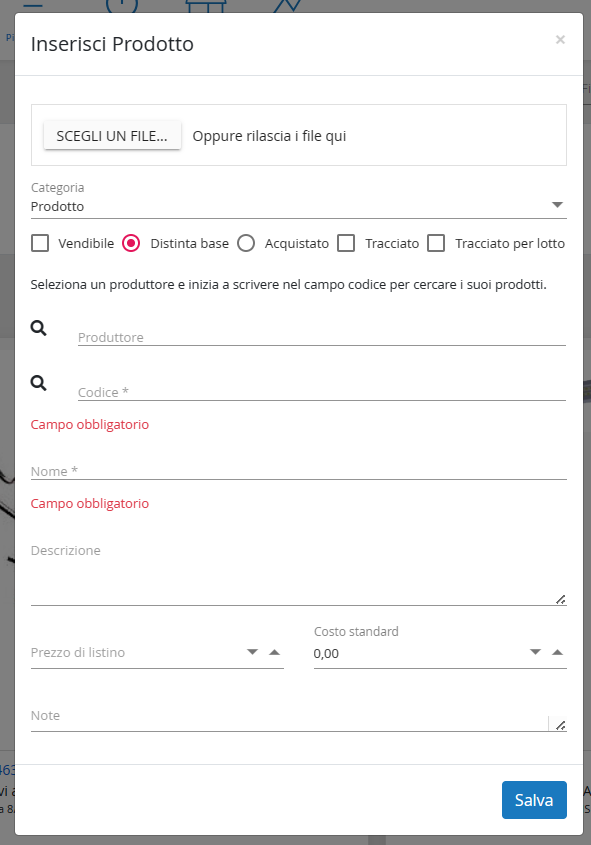
Per velocizzare il data entry, come primo inserimento iProd chiede solo gli estremi identificativi del prodotto con le minime informazioni essenziali.
I campi obbligatori sono solo Codice e Nome del prodotto
Successivamente andremo in modifica e a quel punto potremo completare tutti i dettagli.
- Nella Descrizione inserisci le caratteristiche, quali misure, colore, materiali ecc
- Nelle Note può essere utile indicare avvertenze, fragilità e tutte quelle info che sicuramente non ritroveremo nelle fasi di minutaggio in edit
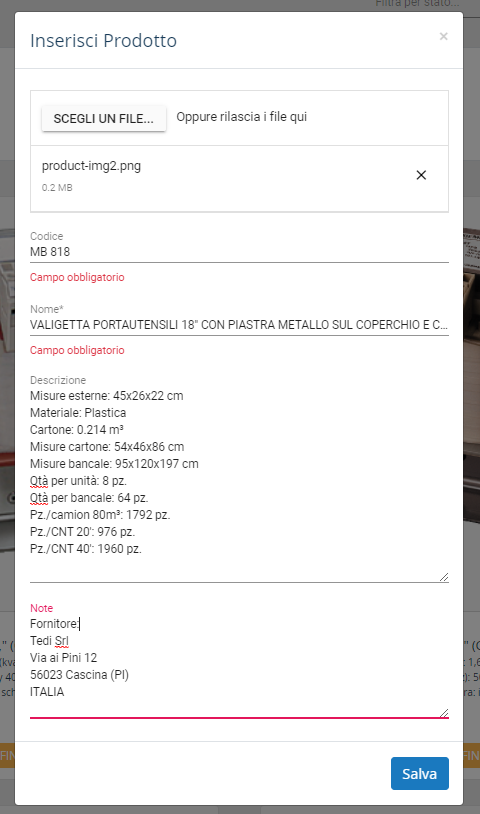
- Click su Salva per memorizzare il nuovo articlo sul Cloud, la X in alto a destra per abbandonare il form.
Salvando il prodotto lo troveremo aggiunto nel catalogo e la navigazione passa direttamente alla sezione del dettaglio, sul quale abbiamo a disposizione un’ampia gamma di strumenti per la corretta catalogazione, tracking di tempi e monitoraggio sviluppo produttivo
INSERIMENTO DI PIU' PRODOTTI INSIEME
Per inserire i prodotti in modo massivo da un elenco precompilato, si possono utilizzare le liste Excel a disposizione:
- Nuova lista prodotti per inserire una lista di prodotti con le loro proprietà e informazioni
- Nuova lista prodotti con fasi per inserire una lista di prodotti incluse la loro distinta base e dettagli riguardanti ogni fase, inclusi i tempi di realizzazione
- Nuova lista listini per inserire un listino e pubblicare i prodotti in iProd Marketplace

Una volta scelta la lista, si consiglia di copiare l'intestazione delle colonne su un foglio Excel, compilare adeguatamente i campi seguendo i suggerimenti dati e poi incollarli posizionandosi sulla griglia e premendo i tasti CTRL+V

Clicca sul pulsante di Verifica dati inseriti in basso per accerterti che i campi obbligatori e il formato atteso sia sufficientemente corretto.
I campi richiesti sono quelli con (*) e il formato da rispettare è quello proposto. Si consiglia di preparare un foglio di calcolo esternamente (anche con un semplice editor con colonne separate da ; o da TAB) e poi incollarlo posizionandosi sulla griglia (CTRL+V)
Le intestazioni di colonna varieranno in base all'elenco che vogliamo inserire.
Se il testo che viene incollato non rispettasse questa struttura il sistema cerca comunque di adattare come meglio può ciò che viene inserito.
Il pulsante di Verifica dati inseriti in basso si accerterà che i campi obbligatori e il formato atteso sia sufficientemente corretto.
Infine, clicca sul pulsante Aggiungi i Prodotti per inserire, in sequenza, l’elenco presente nel foglio di calcolo.
